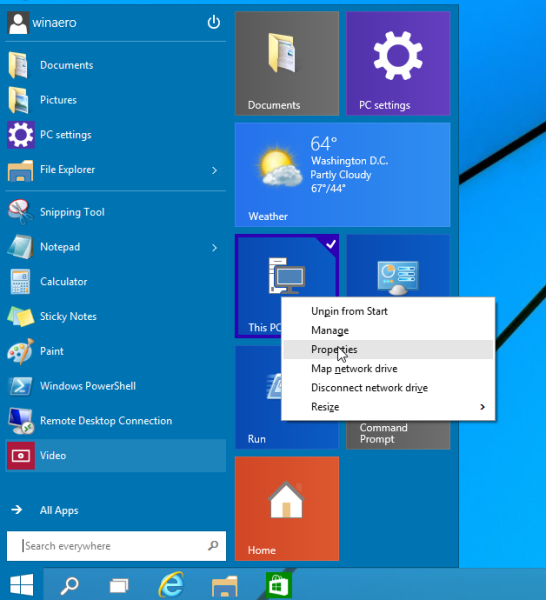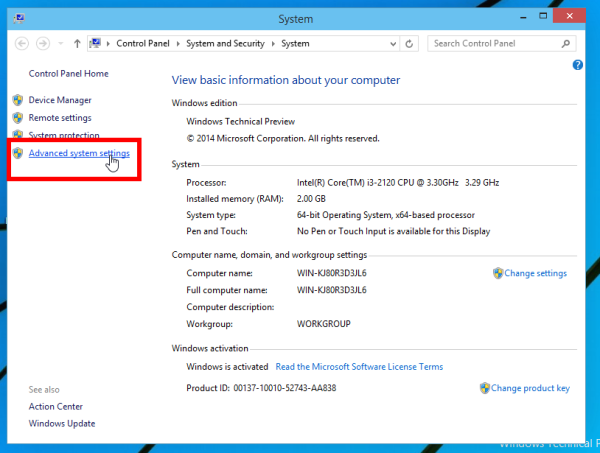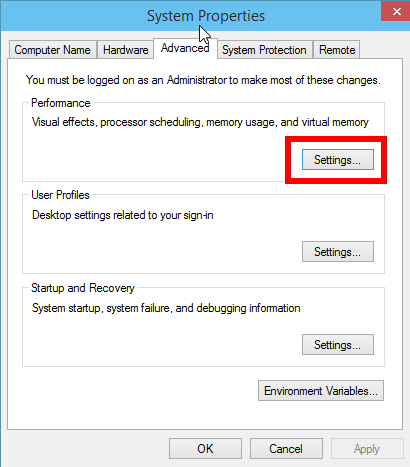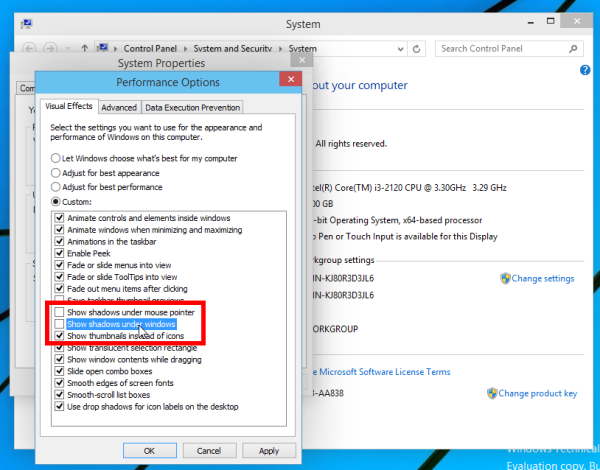Windows 8의 열린 창 뒤에있는 작고 미묘한 그림자와 비교할 때 Windows 10에는 정말 크고 눈에 띄는 그림자가 있습니다. 많은 사용자가 Desktop Window Manager의 새로운 효과를 좋아하지 않으며 그림자를 없애고 싶어합니다. 고맙게도 그렇게하는 것은 쉽습니다. Microsoft는이를 비활성화하는 옵션을 추가했습니다. 그림자를 비활성화하는 방법에 대해 자세히 살펴 보겠습니다.
Windows 10에서 창 그림자를 비활성화하려면 아래의 몇 가지 간단한 단계를 완료해야합니다.
- 이 PC 속성을 엽니 다. 파일 탐색기의 왼쪽 창에서 열거 나 시작 메뉴에서 직접 열 수 있습니다. 이 PC를 시작 메뉴의 오른쪽 또는 왼쪽에 고정했습니다. .
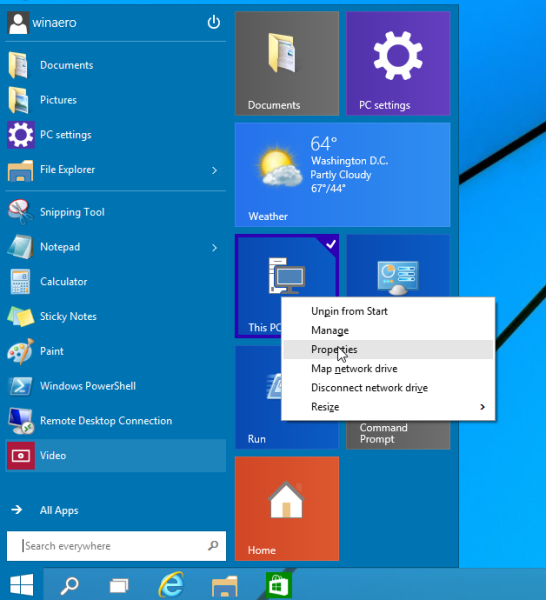
- 고급 시스템 설정 링크를 클릭합니다.
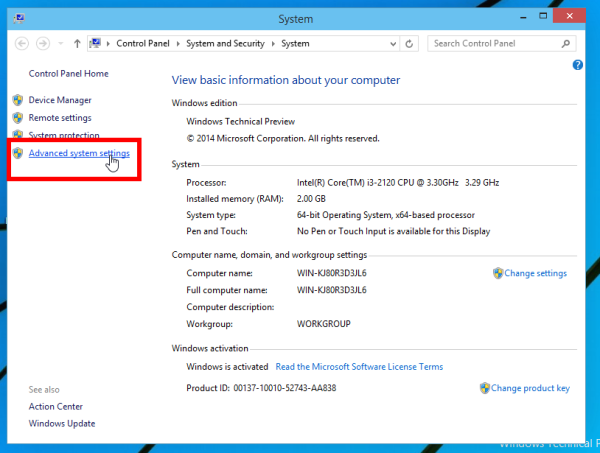
- 다음으로 성능 옵션 그룹에서 설정 버튼을 클릭합니다.
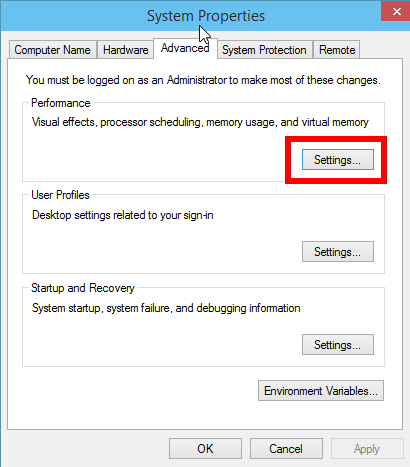
- 성능 옵션 창에서 checkox를 선택 해제하십시오. 창 아래에 그림자 표시 . 이렇게하면 그림자가 비활성화됩니다.
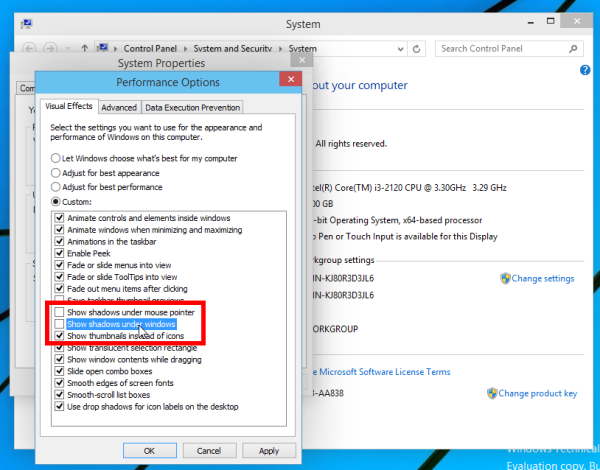
전에:

후:

그게 다야. 그림자를 다시 활성화하려면 해당 확인란을 선택하십시오.